- 欢迎使用千万蜘蛛池,网站外链优化,蜘蛛池引蜘蛛快速提高网站收录,收藏快捷键 CTRL + D
如何使用PowerShell在Windows Server 2012上安装IIS? 快速安装IIS:使用PowerShell在Windows Server 2012上完成安装



Windows Server 2012是一个功能强大的操作系统,广泛用于企业和组织的服务器环境中。在这篇文章中,我们将讨论如何使用PowerShell在Windows Server 2012上安装IIS(Internet Information Services)。
安装IIS对于建立和管理Web服务器至关重要。IIS是一种功能强大的Web服务器软件,可以提供高性能和可靠性,支持多种Web应用程序和服务。通过使用PowerShell,我们可以自动化和脚本化安装过程,提高效率并减少人为错误。


首先,在开始之前,请确保你以管理员身份运行PowerShell。你可以通过在开始菜单搜索“PowerShell”,右键点击它,并选择“以管理员身份运行”。
安装步骤
下面是在Windows Server 2012上使用PowerShell安装IIS的步骤:
打开PowerShell:确保你已打开PowerShell,如果还没有,按照准备工作中的步骤进行。
安装所需的模块:在PowerShell中,输入以下命令来安装所需的PowerShell模块:
Import-Module ServerManager
添加IIS角色和功能:使用以下命令添加IIS角色和功能:
Add-WindowsFeature Web-Server -IncludeAllSubFeature -IncludeManagementTools
确认安装:安装完成后,你可以使用以下命令来确认IIS已经成功安装:
Get-WindowsFeature | Where-Object { $_.Name -like "Web-*" }启动IIS服务:确保IIS服务正在运行,可以使用以下命令:
Start-Service W3SVC
配置IIS:现在IIS已经安装并启动,你可以根据需要配置IIS,设置默认文档、配置应用程序池等。
测试IIS:为了测试IIS是否正常工作,你可以打开浏览器并访问服务器的IP地址或域名,如果看到IIS的欢迎页面,说明IIS已经成功安装并运行。
相关问答FAQs
如果在安装过程中遇到错误怎么办?
如果遇到错误,首先检查PowerShell命令是否正确输入,确保你以管理员身份运行PowerShell。如果问题仍然存在,尝试重启服务器并再次执行安装步骤,检查是否有任何系统更新或重启需要完成。
如何更新已安装的IIS到最新版本?
要更新已安装的IIS到最新版本,你可以使用Windows Update来获取最新的更新和补丁。确保你的服务器设置为自动下载并安装更新。你也可以手动访问Windows Update网站或使用PowerShell命令来检查和安装更新。
以上是使用PowerShell在Windows Server 2012上安装IIS的步骤。希望这篇文章能帮助你顺利完成安装,并搭建出高性能和可靠的Web服务器。
如果你有任何问题或疑问,欢迎在评论区留言。谢谢观看!
| 广告位招租-内容页尾部广告(PC) |
网络推广最新文章
- 如何使用ASP和MySQL数据库查询并生成ASP报告信息
- 电商设计主要做什么?探究电商平台的设计重点与提升策略
- "什么是SQLPlus权限?如何分配和管理SQLPlus权限?"
- “为什么苹果8p微信不会爆炸?了解安全科技背后的原理”
- 1. "如何选择适合的CDN负载模式?解析跑CDN流量的最佳方案" 2. "CDN从OBS拉取的流量是什么流量?了解CDN与OBS的流量传输机制"
- 抖音业务全网最低价平台:想要了解抖音网络卡的实际情况,请看这里!
- 使用已有算法训练模型:简化AI芯片软件算法训练模型流程,提高效率
- 如何设计出高效的AI应用软件?探索应用组设计的关键步骤
- Stable Diffusion 3即将开源倒计时,2B单机可跑碾压闭源Midjourney! AI生图格局大震!Stable Diffusion 3开源倒计时,2B单机可跑碾压闭源Midjourne
- 已备案的CDN域名为什么还显示“证件未备案”?如何解决问题?












)


)


